Durch Nithindev
Microsoft hat endlich sein neues Betriebssystem vorgestellt, das als. bekannt ist Windows 10. Obwohl es viele Dinge gibt, über die man sich freuen kann, kommt das neue Betriebssystem von Microsoft mit vielen Mängeln daher. Ein solcher Fehler ist der Problem mit nicht erkanntem Kopfhörer. Manche Benutzer finden es wirklich nervig, wenn sie ein Video oder so sehen müssen. Daher bringen wir Ihnen drei verschiedene Methoden, mit denen Sie das Problem möglicherweise beheben können.
Lesen Sie auch:– Beheben Sie Probleme mit der Audiolautstärke in Windows 10
Methoden, um zu beheben, dass Windows 10 Kopfhörer nicht erkennt:
Methode 1: Aktualisieren Sie den Audiotreiber
- Drücken Sie die Tasten Win und X gleichzeitig. Sie sehen eine Liste mit Optionen, aus der Sie auf. klicken müssen Gerätemanager.

- In dem Gerätemanager Registerkarte, erweitern Sound-, Video- und Gamecontroller indem Sie darauf klicken.

- Suchen Sie in der erweiterten Liste Ihren Audio-Manager, klicken Sie mit der rechten Maustaste darauf und klicken Sie auf Treibersoftware aktualisieren.

- Es erscheint ein Fenster, wie in der Abbildung unten gezeigt. Klicke auf Automatisch nach aktualisierter Treibersoftware suchen und befolgen Sie die Anweisungen auf dem Bildschirm.

Methode 2: Standard-Soundformat ändern
- Klicken Sie mit der rechten Maustaste auf das Lautstärkesymbol, das in der Taskleiste angezeigt wird. Es erscheint eine Liste mit Optionen, aus der Sie auf klicken müssen Abspielgeräte.

- EIN Klang Es erscheint ein Fenster mit vier verschiedenen Registerkarten, nämlich Wiedergabe, Aufzeichnung, Geräusche, und Kommunikation. Klicke auf Wiedergabe Tab. Eine Liste der Wiedergabegeräte wird angezeigt. Ihr Standardwiedergabegerät ist das mit einem grünen Häkchen. Doppelklicken Sie darauf.

- Ein weiteres Fenster öffnet sich. Klick auf das Fortgeschritten Tab.

- Klicken Sie hier, um das Menü in der. herunterzuziehen Standardformat Abschnitt und wählen Sie einen von ihnen aus. (Es gibt keinen bestimmten, der erwähnt werden kann, da dies von System zu System unterschiedlich ist)

- Nachdem Sie einen ausgewählt haben, klicken Sie auf die Schaltfläche "Test", um zu sehen, wie perfekt der Sound kommt.

Methode 3: Zurücksetzen des Kopfhörertreibers
Im ersten Fix wurden Sie aufgefordert, Ihren Kopfhörertreiber zu aktualisieren. Wenn das Aktualisieren Ihres Kopfhörertreibers das Problem nicht behebt, müssen Sie versuchen, Ihre Treibersoftware zurückzusetzen, da Manchmal ist es die neue Software, die das Problem verursacht und ein Rollback auf die alte Version der Software behebt das Problem Problem. In Windows 10 können Sie eine Treibersoftware zurücksetzen, indem Sie die folgenden Schritte ausführen:
- Klicken Sie mit der rechten Maustaste auf das Lautstärkesymbol, das in der Taskleiste angezeigt wird. Es erscheint eine Liste mit Optionen, aus der Sie auf klicken müssen Abspielgeräte.

- Doppelklicken Sie nun auf Kommunikationskopfhörer.

- Es erscheint ein Fenster mit einem Allgemeines Tab. Klicke auf Eigenschaften was ist unter zu sehen Controller-Informationen.

- Es erscheint ein weiteres Fenster, in dem Sie in die Treiber Tab.

- Klicken Sie nun auf Fahrer zurückrollen -Taste und folgen Sie den Anweisungen auf dem Bildschirm.

Jede der oben genannten Methoden wird wahrscheinlich Ihr Problem beheben, dass der Kopfhörer nicht erkannt wird.

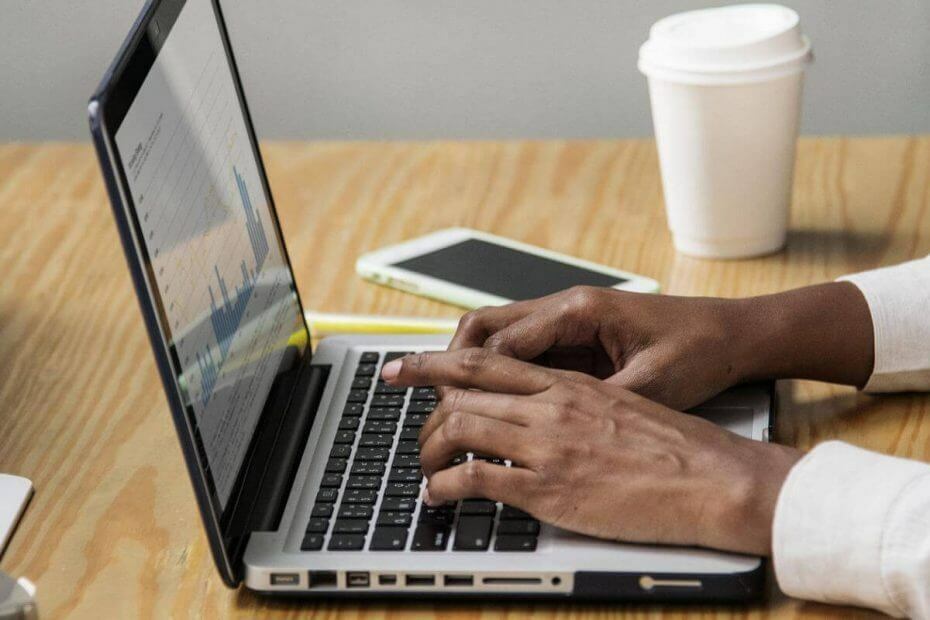
![Die 3 besten Windows 10-Angebote [Leitfaden 2022]](/f/5a20a28e43d8c268b5adedc3872b0c34.jpg?width=300&height=460)